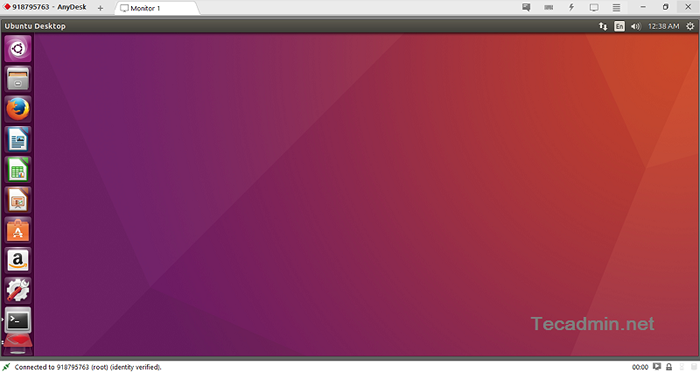Cómo instalar Anydesk en Debian 10
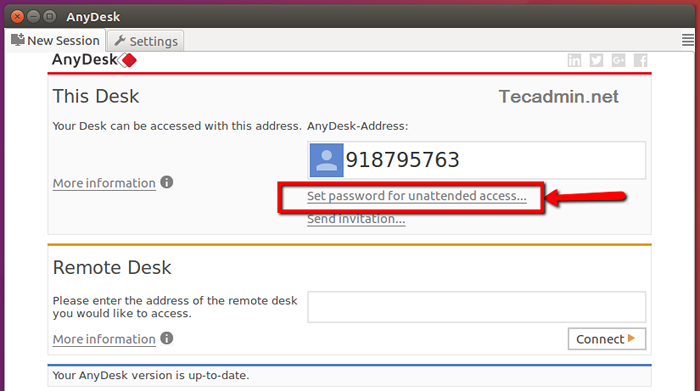
- 1543
- 254
- Berta Solano
Anydesk es una aplicación de escritorio remota disponible para el sistema operativo Linux, Windows y MacOS. Esto también se utiliza como una alternativa del TeamViewer, que está disponible libremente. AnyDesk proporciona una conexión remota más rápida que cualquier otra aplicación de escritorio remoto existente. Personalmente, también me encanta y uso. Este tutorial lo ayudará a instalar Anydesk en los sistemas de Debian 10.
Pero, si aún le encanta TeamViewer, también puede instalar TeamViewer utilizando estas instrucciones.
Paso 1 - Instale Anydesk en Debian 10
Puede descargar los paquetes de Debian Anydesk desde su sitio web oficial. AnyDesk también proporciona un repositorio apt para la instalación del paquete. Use los comandos a continuación para instalar AnyDesk usando APT Manager.
En primer lugar, agregue la clave del repositorio a la lista de proveedores de software de confianza:
wget -qo - https: // claves.Anydesk.com/repos/Deb-gpg-key | Atrás de la tecla APT -
Ahora, agregue el repositorio oficial de Anydesk al sistema
echo "Deb http: // Deb.Anydesk.com/thol main ">/etc/apt/fuentes.lista.D/Anydesk.lista
Finalmente, instale Anydesk en el sistema Debian ejecutando los siguientes comandos en su sistema.
Sudo Apt Update Sudo Apt Instalar Anydesk
Los comandos de arriba instalarán AnyDesk en su sistema Ubuntu, incluidas cualquier dependencia.
Paso 2 - Configuración de acceso para AnyDesk
Una vez terminado la instalación, inicie Anydesk en su sistema Debian 10. Obtendrá una ID de Anydesk para conectarse desde sistemas remotos utilizando AnyDesk. Ahora, es posible que deba establecer una contraseña para acceso desatendido. Esto establecerá una contraseña fija en su sistema, que se puede usar en cualquier momento para conectarse.
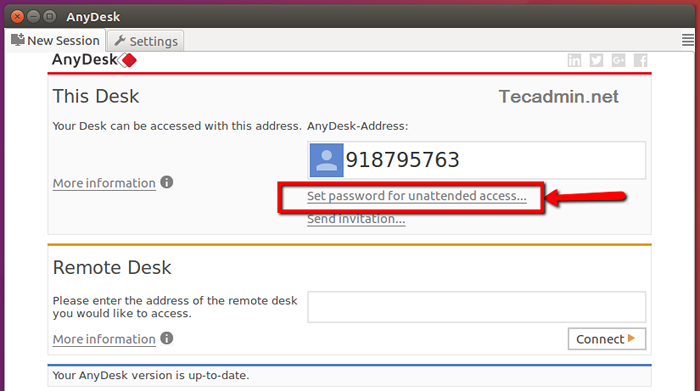
Comprobar el Habilitar acceso desatendido casilla de verificación y establecer una contraseña segura.
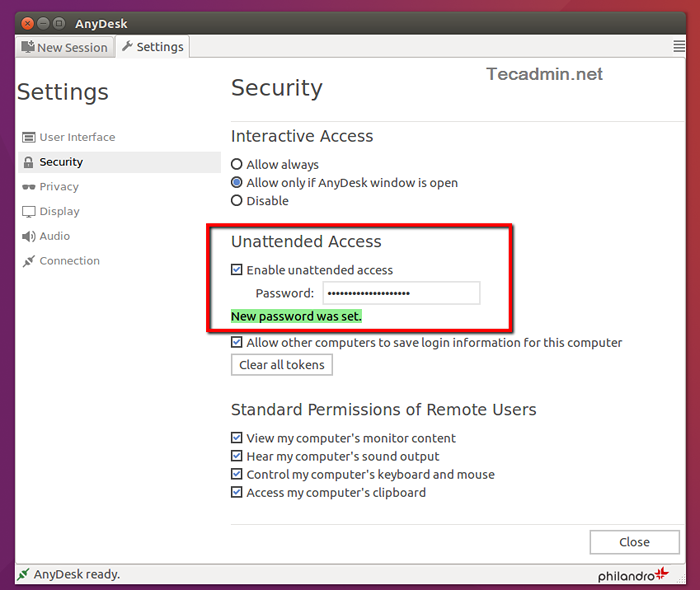
Paso 3 - Conecte Anydesk
También debe instalar AnyDesk en el sistema remoto. Luego conecte al sistema remoto utilizando el ID se muestra en el sistema remoto Anydesk y Contraseña establecida en el paso anterior.
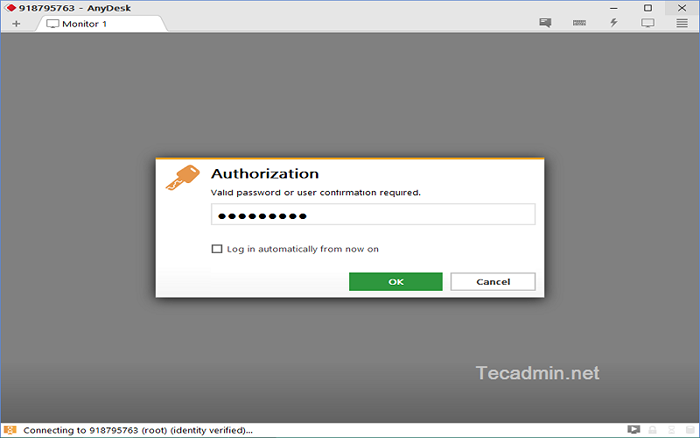
Todo listo. Tiene acceso al escritorio del sistema remoto a través de AnyDesk.